L'outil d'importation d'articles permet la création rapide et groupée d'articles dans la base de données Cloud POS .
Cela peut être utilisé dans des situations telles que, par exemple, lorsque vous devez ajouter au système des éléments qui ne sont pas disponibles via le Supplier Integration Module , ou si vous migrez vers Cloud POS à partir d'une autre plate-forme de vente au détail et souhaitez transférer votre existant données du produit.
Remarque : l'outil d'importation d'articles doit être utilisé avec précaution. Toute modification est permanente et ne peut être annulée.
Conditions préalables
Nous vous recommandons de toujours utiliser le modèle d'importation généré dans Cloud POS , car il contient les champs corrects requis pour l'importation. Le modèle est également pré-rempli avec les départements et les catégories, les marques et les saisons qui existent déjà dans votre groupe Cloud POS , de sorte que vous pouvez facilement sélectionner ces champs pour chaque article que vous souhaitez importer.
Nous vous recommandons également de traiter les importations d'articles par petits lots (c'est-à-dire jusqu'à 1 000 articles), car cela permet de gérer plus facilement les erreurs qui pourraient apparaître après le téléchargement des données dans l'importation.
Génération d'un modèle d'importation
1) Dans le menu principal du backoffice Cloud POS , accédez à Créer et gérer des éléments , puis à Outils d'importation .
2) Sous l'en-tête Importation / Exportation d'articles , cliquez sur le bouton Générer un modèle vierge , puis cliquez sur Télécharger le fichier pour enregistrer le fichier modèle sur votre ordinateur. Le format du fichier modèle est un fichier Microsoft Excel (.xlsx).
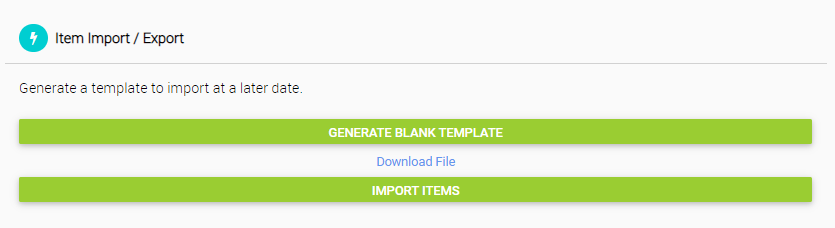
Présentation du modèle d'importation d'éléments
Selon le type d'éléments que vous créez, certains champs du modèle sont obligatoires et doivent être remplis.
Pour créer des articles standard, sérialisés et hors stock, les champs obligatoires sont :
ItemLookupCode
Description
Département / Catégorie
Taux d'imposition
Fournisseur

Dans l'exemple ci-dessus, l'importation ici créerait trois articles standard individuels.
Pour créer des éléments Matrix, en plus des champs obligatoires listés ci-dessus, les champs obligatoires sont :
Matrice ItemLookupCode (Matrice ILC)
Taille
Couleur
Si vous ne savez pas si vos éléments doivent faire partie d'un élément de matrice, veuillez lire l'article connexe « Comment créer un élément de matrice ? »

Dans l'exemple ci-dessus, l'importation créerait ici trois éléments standard, regroupés au sein de la matrice parent SSTB.
Une description complète / un guide de tous les champs du modèle sont disponibles dans ce PDF : itemfields.pdf
Remarque : Si un nom de style n'est pas inclus, il sera renseigné à partir de la description.
Bien que nous vous recommandons d'inclure autant de données que possible dans le modèle d'importation d'articles, tous les champs non obligatoires peuvent être laissés vides sur le modèle et les enregistrements seront définis avec les valeurs par défaut (comme indiqué dans le PDF des champs d'article).
Les marques et les saisons utilisent des sélections déroulantes basées sur les marques et les saisons qui existent déjà dans votre groupe Cloud POS . Cependant, la saisie d'une marque ou d'une saison qui n'existe pas actuellement dans votre système créera la nouvelle marque/saison une fois l'importation terminée.
Les modèles d'importation d'éléments contiennent la validation des données, c'est-à-dire la longueur maximale des caractères et les sélections déroulantes. Un message d'erreur s'affichera dans Excel si les données ne sont pas valides pour l'importation.
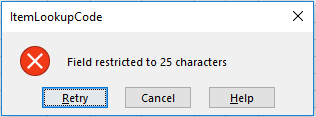
Lorsque vous avez entré toutes les données nécessaires dans le modèle, enregistrez le fichier sur votre ordinateur - le format de fichier doit être Excel pour que l'importation fonctionne.
Importation du modèle d'importation d'articles
Une fois que vous avez préparé et vérifié votre modèle d'importation d'articles, vous pouvez maintenant importer les données dans le système Cloud POS .
1) Dans le menu principal du backoffice Cloud POS , accédez à Créer et gérer des éléments , puis à Outils d'importation .
2) Sous la rubrique Importation / Exportation d'articles , cliquez sur le bouton Importer des articles :
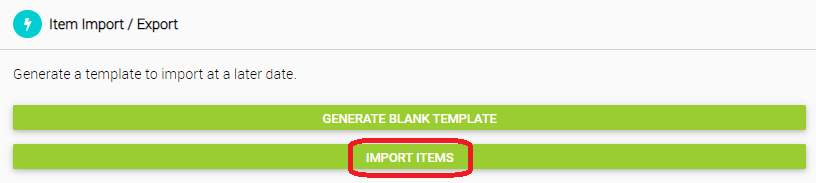
3) Cliquez sur Parcourir pour localiser le fichier sur votre ordinateur local :

4) Sélectionnez le fichier et cliquez sur Ouvrir :
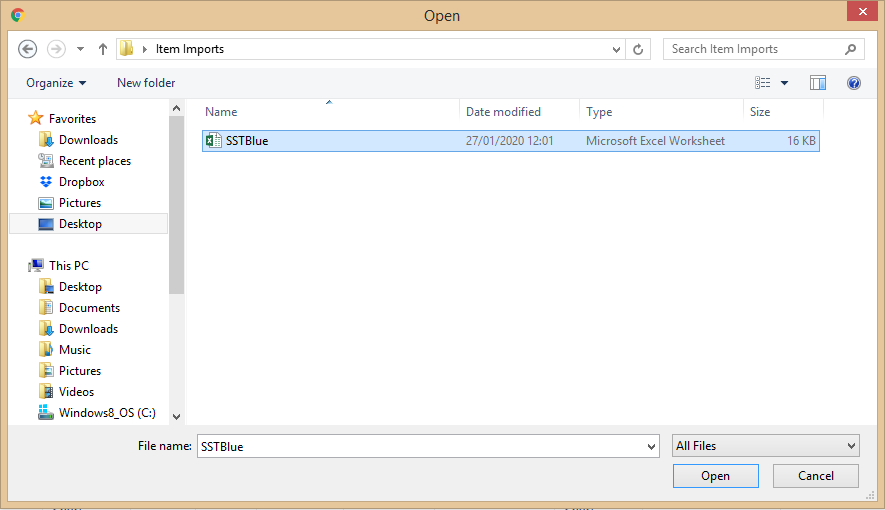
5) Cliquez sur Télécharger :

6) La grille se remplira maintenant avec les enregistrements d'articles selon votre modèle :
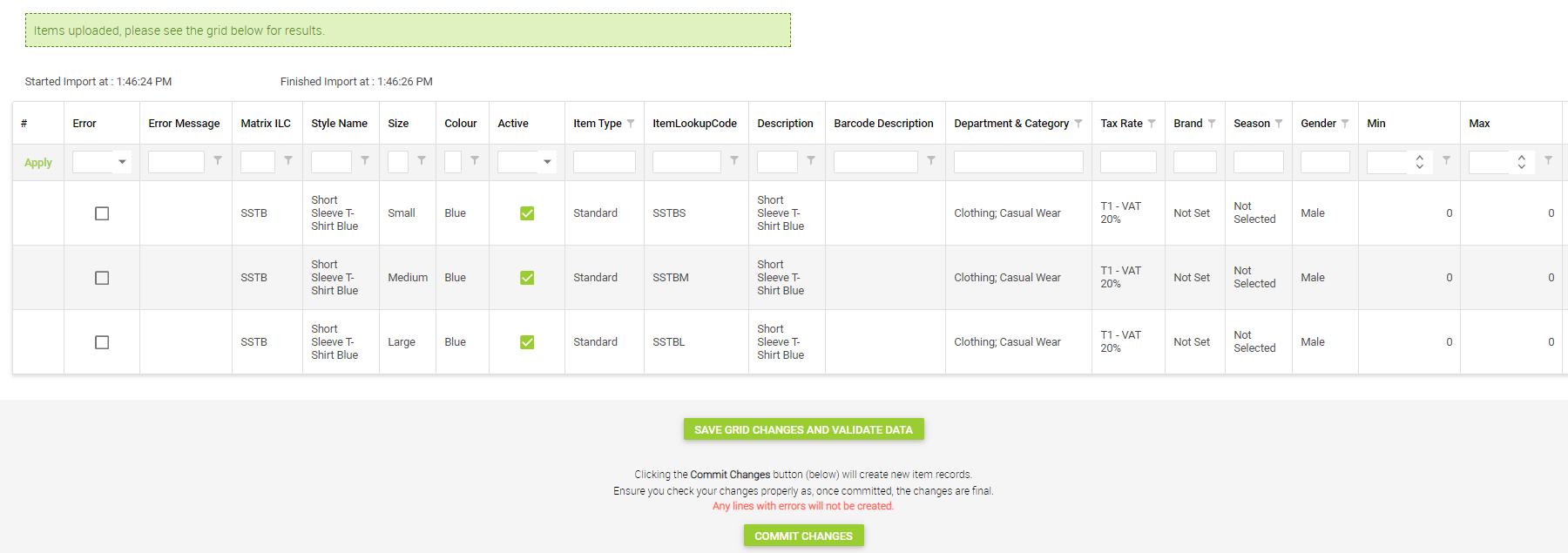
Les enregistrements seront marqués comme Erreur s'il y a des problèmes avec les données, et la colonne Message d'erreur donnera une description du problème :
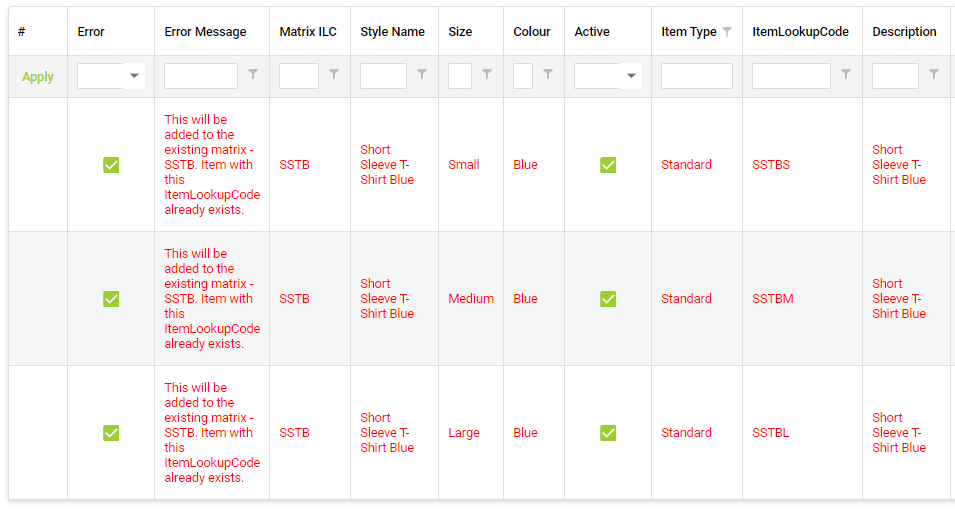
S'il y a des enregistrements avec des erreurs, ceux-ci ne seront pas importés et ces lignes seront ignorées par le processus d'importation. Le système vérifie les données non valides :
- Le nombre de caractères dans un champ est supérieur au maximum autorisé ;
- ItemLookupCode est déjà utilisé ;
- Le code-barres/alias est déjà utilisé ;
- Taille/couleur manquante pour les éléments de la matrice ;
- Le service/la catégorie n'existe pas dans votre groupe Cloud POS ;
- Le fournisseur n'existe pas dans votre groupe Cloud POS ;
- Si vous saisissez une Matrice ILC qui existe déjà, tous les éléments du modèle d'importation qui utilisent la même Matrice ILC seront ajoutés à la matrice existante, par exemple "Ceci sera ajouté à la matrice existante - SSTB".
7) S'il y a des erreurs, vous pouvez apporter des modifications directement dans la grille pour corriger tout problème. Cliquez sur le champ que vous souhaitez modifier et saisissez les nouvelles informations.
Vous pouvez également modifier le modèle dans Excel et le télécharger à nouveau en suivant les étapes ci-dessus. Cela remplacera les données que vous avez précédemment téléchargées à l'étape 5.
8) Après avoir apporté des modifications pour corriger les erreurs, cliquez sur le bouton Enregistrer les modifications de la grille et valider les données . Cela revalidera les informations dans la grille (c'est-à-dire, faites une autre vérification de ces données pour vous assurer qu'elles sont acceptables pour l'importation). Vous pouvez répéter cette étape autant de fois que nécessaire.
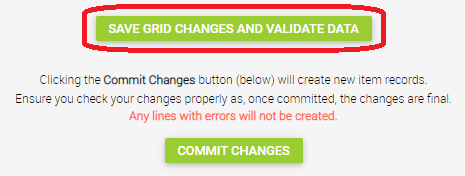
Assurez-vous de bien vérifier toutes les modifications car, une fois validées, les modifications sont définitives.
9) Lorsque vous êtes entièrement satisfait des nouveaux enregistrements d'éléments que vous allez créer, cliquez sur le bouton Valider les modifications . Cela créera les enregistrements d'articles dans votre base de données Cloud POS .